Win11怎么开启Telnet客户端
- 浏览: 0
- |
- 更新:
Telnet客户端可以让你体验到不一样的远程玩法操作,享受到更好的系统应用操作,那么Win11怎么开启Telnet客户端?为此小编给你提供简单的Win11开启Telnet客户端方法介绍,在这里给你提供不一样的玩法使用。
Win11开启Telnet客户端方法介绍
1、右键点击任务栏底部的Win开始图标,然后在打开的菜单栏目找到运行功能,然后打开使用。
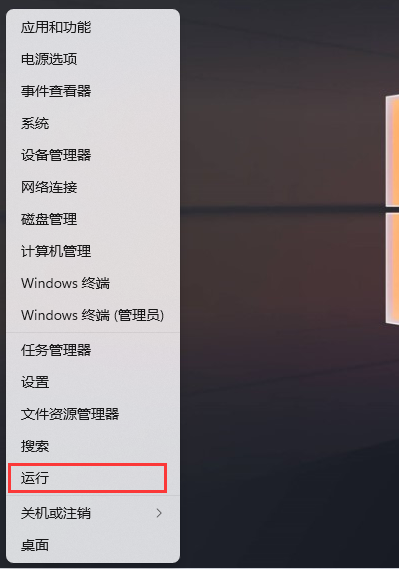
2、然后在打开的运行运行窗口,输入 control 命令,按确定或回车,对于控制面板进行打开。
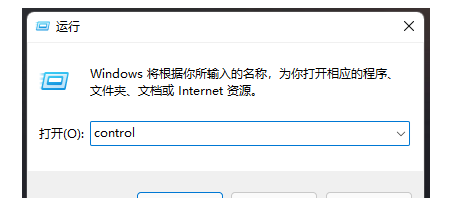
3、然后在控制面板中,在右侧上方栏目切换到类别查看方式,点击调整计算机的设置下的卸载程序。
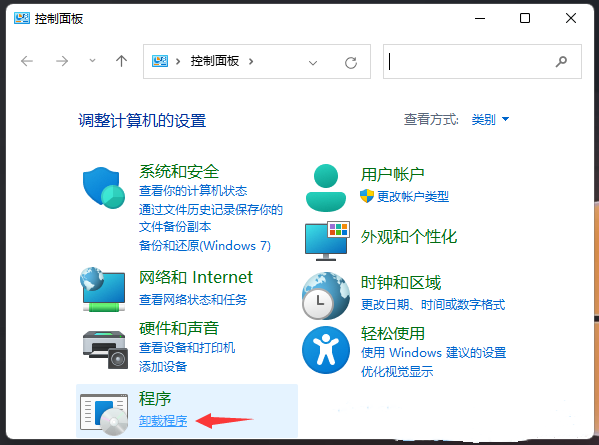
4、在打卡的程序和功能页面中,点击左侧的【启用或关闭 Windows 功能】进行点击打开。
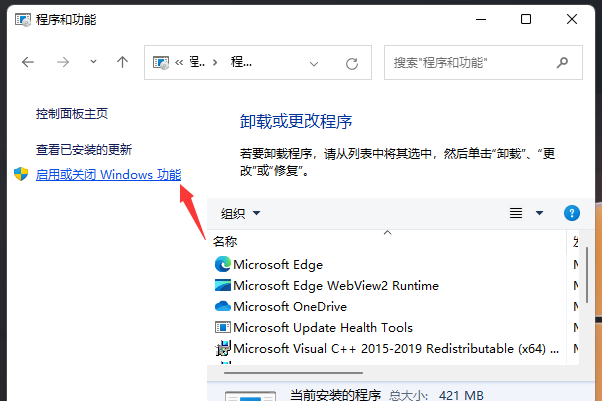
5、在打开的Windows 功能窗口中找到Telnet 客户端进行勾选,点击确定进行保存。
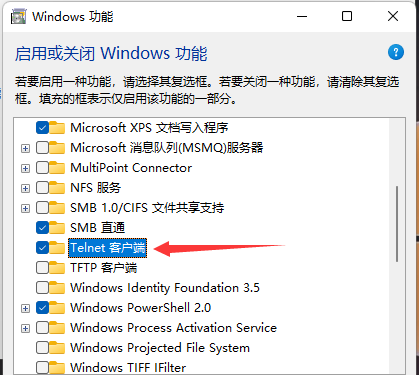
6、然后等待Win11就会自动安装Telnet 客户端,等待安装完成即可。
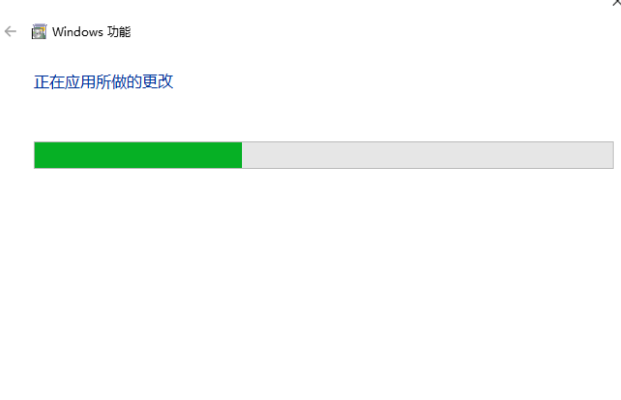
7、等待安装完成操作,Telnet客户端完成就可以进行使用。
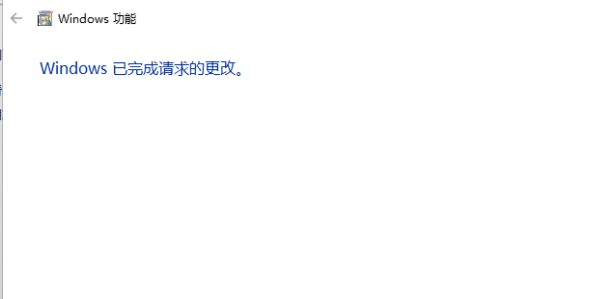
热门教程
- 1 win7 32位安装版
- 2 win7纯净版镜像64位
- 3 win7纯净版镜像32位
- 4 win7纯净版系统镜像iso
- 5 win7纯净版系统镜像32位
- 6 win7纯净版系统镜像64位
- 7 win7纯净版系统镜像
- 8 深度win7系统镜像
- 9 深度win7系统32位
- 10 深度win7系统64位


